BingX Registratie - BingX Netherlands - BingX Nederland
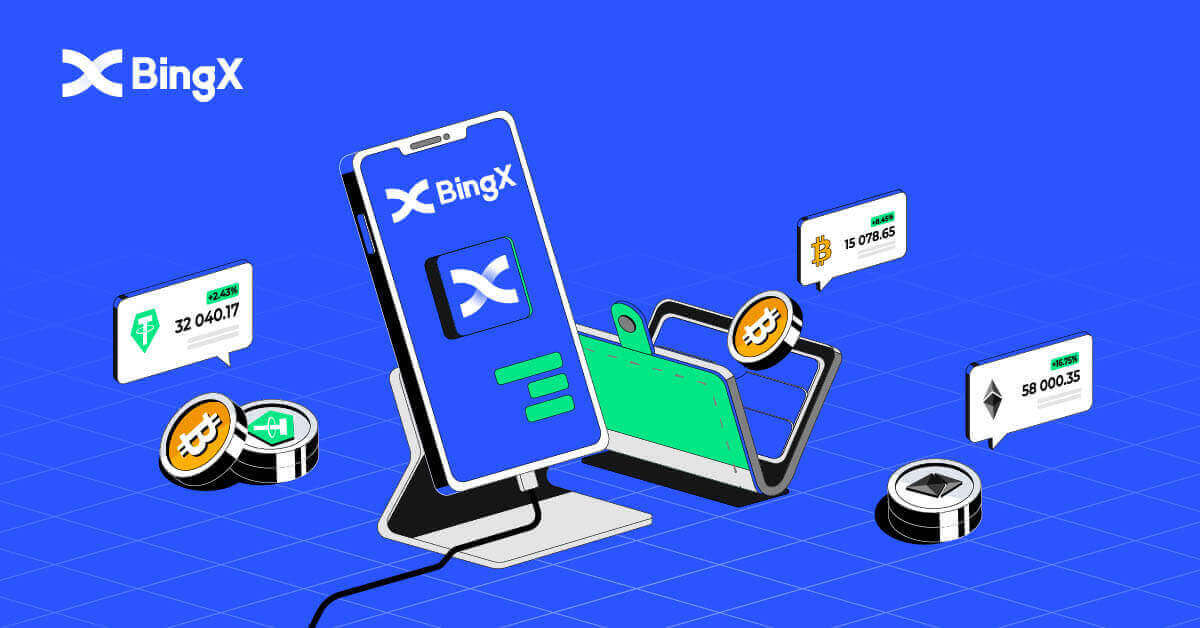
Hoe een account op BingX te registreren
Hoe BingX-account op uw pc te registreren
Registreer een account met behulp van e-mail
1. Allereerst moet u naar de BingX-startpagina gaan en op [Registreren] klikken .
2. Nadat u de registratiepagina hebt geopend, voert u uw [e-mailadres] in , stelt u uw wachtwoord in, klikt u op [Ik heb akkoord met de klantovereenkomst en het privacybeleid gelezen] en klikt u op [Registreren] .

Herinneren:Uw geregistreerde e-mailaccount is nauw verbonden met uw BingX-account, dus neem veiligheidsmaatregelen en kies een robuust en complex wachtwoord dat 8 tot 20 tekens bevat, inclusief hoofdletters en kleine letters, cijfers en symbolen. Maak een speciale notitie van de wachtwoorden voor het geregistreerde e-mailaccount en BingX en voltooi vervolgens uw record. Onderhoud ze ook goed.
3. Voer de [Verificatiecode] in die naar uw e-mail is verzonden.

4. Uw accountregistratie is voltooid na stap één tot en met drie. U kunt beginnen met handelen via het BingX-platform.

Registreer een account met behulp van telefoonnummer
1. Ga naar BingX en klik vervolgens op [Registreren] in de rechterbovenhoek.
2. Kies op de registratiepagina [Landcode] , voer uw [ Telefoonnummer] in en maak een wachtwoord aan voor uw account. Lees vervolgens en ga akkoord met de Servicevoorwaarden en klik op [Registreren] .
Opmerking: uw wachtwoord moet een combinatie zijn van cijfers en letters. Het moet minimaal 8 tekens bevatten.
3. Uw telefoonnummer ontvangt een verificatiecode van het systeem. Voer binnen 60 minuten de verificatiecode in .
4. Gefeliciteerd, u bent succesvol geregistreerd op BingX.



Hoe een BingX-account te registreren met behulp van mobiel
Registreer een account via de BingX-app
1. Open de BingX App [ BingX App iOS ] of [ BingX App Android ] die je hebt gedownload en klik op het icoon in de rechterbovenhoek.
2. Klik op [Registreren] .

3. Voer het [e-mailadres] in dat u voor uw account wilt gebruiken en klik op [Volgende] .

4. Versleep de schuifregelaar om de beveiligingsverificatiepuzzel te voltooien.

5. Voer [E-mailverificatiecode] in die naar uw e-mailadres is verzonden en [wachtwoord], en de [Verwijzingscode (optioneel)] . Vink het vakje aan naast [Heb de serviceovereenkomst en het privacybeleid gelezen en ga ermee akkoord] en tik op [Voltooien] .

6. Uw registratie voor een account is voltooid.Nu kunt u inloggen om te beginnen met handelen!

Registreer een account via mobiel internet
1. Selecteer [Registreren] in de rechterbovenhoek van de BingX-startpagina om u te registreren .

2. Uw account [e-mailadres] , [wachtwoord] en [Verwijzingscode (optioneel)] moeten worden ingevoerd. Selecteer [Registreren] na het aanvinken van het vakje naast "Heb de klantovereenkomst en het privacybeleid gelezen en ga hiermee akkoord".

Opmerking: uw wachtwoord moet een combinatie van cijfers en letters zijn. Het moet minimaal 8 tekens bevatten.
3. Voer de [E-mailverificatiecode] in die naar uw e-mailadres is verzonden.

4. Uw accountregistratie is voltooid. U kunt nu inloggen en beginnen met handelen!

BingX-app downloaden
Download de BingX-app voor iOS
1. Download onze BingX-app uit de App Store of klik op BingX: Buy BTC Crypto2. Klik op [Get] .

3. Wacht tot de installatie is voltooid. Vervolgens kunt u de app openen en u aanmelden op de BingX-app.

Download de BingX-app voor Android
1. Open de onderstaande app op uw telefoon door op BingX Trade Bitcoin, Crypto kopen te klikken .
2. Klik op [Installeren] om de download te voltooien.

3. Open de app die u hebt gedownload om een account te registreren in de BingX-app.

Veelgestelde vragen (FAQ)
Is het downloaden van het programma naar een computer of smartphone vereist?
Nee, het is niet nodig. Vul gewoon het formulier op de website van het bedrijf in om u te registreren en een individueel account aan te maken.
Waarom kan ik geen sms ontvangen?
De netwerkcongestie van de mobiele telefoon kan het probleem veroorzaken, probeer het over 10 minuten opnieuw.
U kunt echter proberen het probleem op te lossen door de onderstaande stappen te volgen:
1. Controleer of het telefoonsignaal goed werkt. Zo niet, ga dan naar een plek waar je een goed signaal op je telefoon kunt ontvangen;
2. Schakel de functie van de zwarte lijst of andere manieren om sms te blokkeren uit;
3. Schakel uw telefoon naar de vliegtuigmodus, start uw telefoon opnieuw op en schakel de vliegtuigmodus uit.
Als geen van de geboden oplossingen uw probleem kan oplossen, dient u een ticket in.
Waarom kan ik geen e-mails ontvangen?
Als je geen e-mail hebt ontvangen, kun je de volgende stappen proberen:
1. Controleer of je normaal e-mail kunt verzenden en ontvangen in je e-mailclient;
2. Zorg ervoor dat uw geregistreerde e-mailadres correct is;
3. Controleer of de apparatuur voor het ontvangen van e-mail en het netwerk functioneren;
4. Probeer uw e-mails te zoeken in Spam of andere mappen;
5. Stel de witte lijst met adressen in.
Cryptocurrency opnemen van BingX-account
Hoe Crypto uit BingX te halen
1. Log in op uw BingX-account en klik op [Activa] - [Terugtrekken] .
2. Zoek een zoekgebied bovenaan de pagina.

3. Typ in Zoeken USDT en kies vervolgens de USDT wanneer deze hieronder wordt weergegeven.

4. Kies [Intrekken] en klik vervolgens op het tabblad TRC20 .

Om over te stappen van BingX Exchange naar uw eigen portemonnee bij Binance App, moet u ook het Bincance App-account openen.
5. Kies in de Binance-app [Wallets] , klik vervolgens op het tabblad [Spot] en klik op het pictogram [Storten] .

6. Er verschijnt een nieuw venster, kies het tabblad [Crypto] en klik op USDT.

7. Kies op de pagina Deposit USDT voor TRON (TRC20) .

8. Klik op het kopieeradrespictogram en het USDT-stortingsadres zoals weergegeven.

9. Ga terug naar de BingX Exchange-app en plak het USDT-stortingsadres dat u eerder van Binance hebt gekopieerd naar "Adres". Voer het aantal in waarin u geïnteresseerd zou zijn, klik op [Uitbetalen] en voltooi het door onderaan de pagina op [Opnemen] te klikken.

Veelgestelde vragen (FAQ)
Opnamekosten
| Handelsparen |
Verspreid bereik |
Opnamekosten |
| 1 |
USDT-ERC21 |
20 USDT |
| 2 |
USDT-TRC21 |
1 USDT |
| 3 |
USDT-OMNI |
28 USDT |
| 4 |
USDC |
20 USDC |
| 5 |
BTC |
0,0005 BTC |
| 6 |
ETH |
0,007 ETH |
| 7 |
XRP |
0,25 XRP |
Herinnering: om de tijdigheid van opnames te garanderen, wordt door het systeem automatisch een redelijke verwerkingsvergoeding berekend op basis van de fluctuatie van de gasvergoeding van elk token in realtime. De bovenstaande administratiekosten zijn dus alleen ter referentie en de feitelijke situatie prevaleert. Om ervoor te zorgen dat de opnames van gebruikers niet worden beïnvloed door prijswijzigingen, worden de minimale opnamebedragen bovendien dynamisch aangepast aan de wijzigingen in de administratiekosten.
Over opnamelimieten (voor/na KYC)
A. Niet-geverifieerde gebruikers
- 24-uurs opnamelimiet: 50.000 USDT
- Cumulatieve opnamelimiet: 100.000 USDT
-
Opnamelimieten zijn onderhevig aan zowel de 24-uurslimiet als de cumulatieve limiet.
B.
- Opnamelimiet van 24 uur: 1.000.000
- Cumulatieve opnamelimiet: onbeperkt
Instructies voor niet-ontvangen opnames
Het overboeken van geld van uw BingX-account naar een andere beurs of portemonnee omvat drie stappen: opnameverzoek op BingX - blockchain-netwerkbevestiging - storting op het overeenkomstige platform.
Stap 1: Er wordt binnen 30-60 minuten een TxID (Transaction ID) gegenereerd, wat aangeeft dat BingX de opnametransactie met succes heeft uitgezonden naar de respectieve blockchain.
Stap 2: Wanneer de TxID is gegenereerd, klikt u op "Kopiëren" aan het einde van de TxID en gaat u naar de bijbehorende Block Explorer om de transactiestatus en bevestigingen op de blockchain te controleren.
Stap 3: Als de blockchain aangeeft dat de transactie niet is bevestigd, wacht dan tot het bevestigingsproces is voltooid. Als de blockchain laat zien dat de transactie al is bevestigd, betekent dit dat uw geld met succes is overgemaakt en dat we daar geen verdere hulp bij kunnen bieden. Voor verdere hulp moet u contact opnemen met het ondersteuningsteam van het stortingsadres.
Opmerking: vanwege mogelijke netwerkcongestie kan er een aanzienlijke vertraging optreden bij het verwerken van uw transactie. Als de TxID niet binnen 6 uur is gegenereerd in uw "Activa" - "Fondsrekening", neem dan contact op met onze 24/7 online ondersteuning voor hulp en verstrek de volgende informatie:
- Intrekkingsrecord screenshot van de relevante transactie;
- Uw BingX-account
Opmerking: we zullen uw zaak behandelen zodra we uw verzoeken hebben ontvangen. Zorg ervoor dat u het screenshot van het opnameverslag hebt verstrekt, zodat we u tijdig kunnen helpen.


